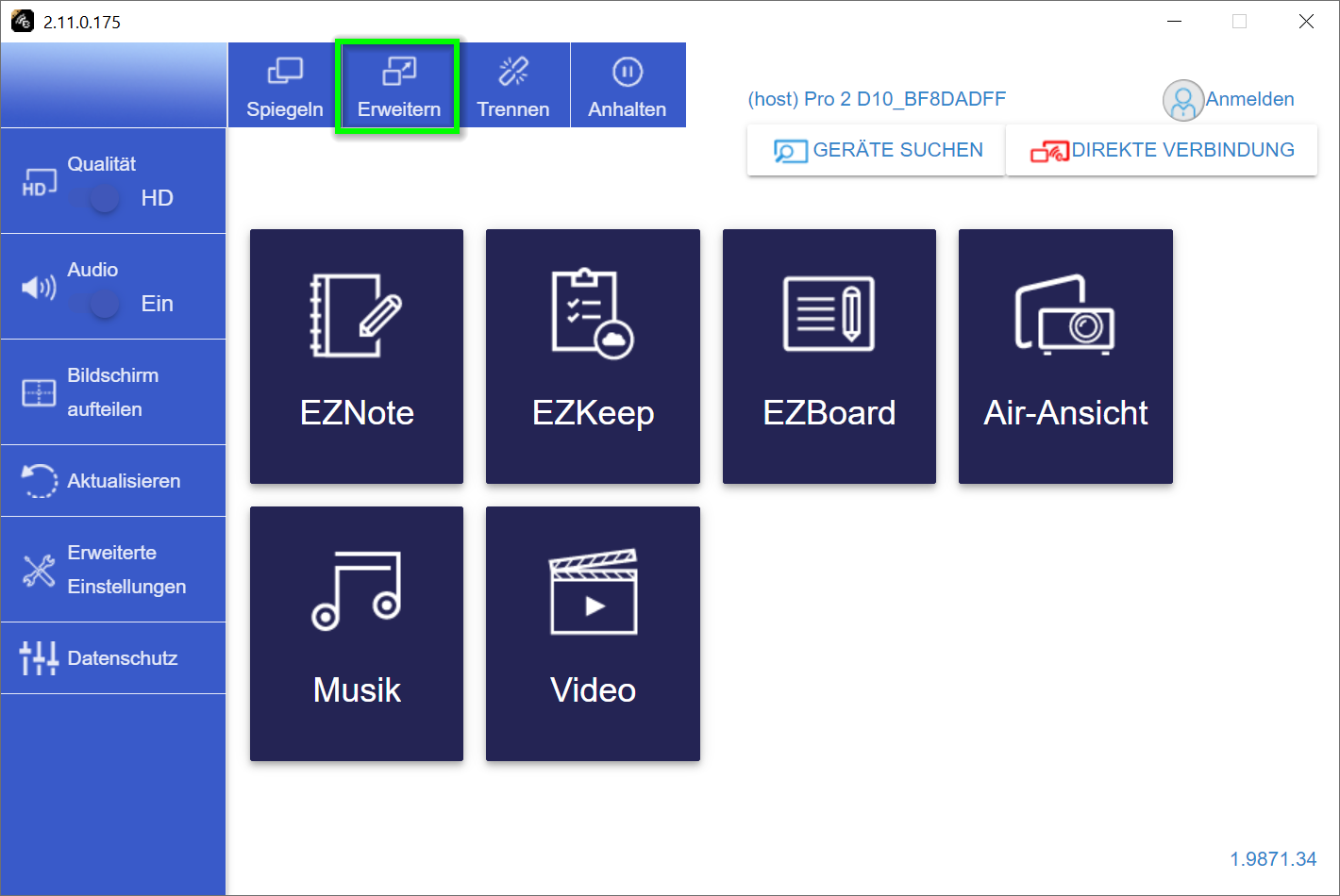Schnellstartanleitung¶
Inhalt der Box¶
Die EZCast Pro LAN Box besteht aus einer EZCast Pro LAN Box (dem Empfänger), einem HDMI auf VGA Adapter, Audio-Kabel, HDMI-Kabel, Netzteil (5V/2A), USB-Kabel und einer Schnellstartanleitung (Englisch):

EZCast Pro LAN Box anschließen¶
Verbinden Sie den Empfänger, wie unten abgebildet, mit Ihrem Bildschirm. Schließen Sie das Netzteil mit Hilfe des USB-Kabels an. Die LAN Box schaltet sich automatisch ein.

Android und iOS¶
Mit der App können Sie die Inhalte Ihres Geräts übertragen und sie enthält viele weiteren Funktionen. Mit einem iPad oder iPhone können Sie Ihren Bildschirminhalt auch per Apple AirPlay übertragen. Das bedeutet, Sie benötigen in diesem Fall keine App. Außerdem können Sie den Bildschirm Ihres Android-Geräts per Miracast übertragen, indem Sie die Funktion EZMirror in der App freischalten.
App installieren¶
Suchen Sie die App EZCast Pro im Apple App-Store oder im Google Play Store und installieren Sie diese.
Apple App-Store:
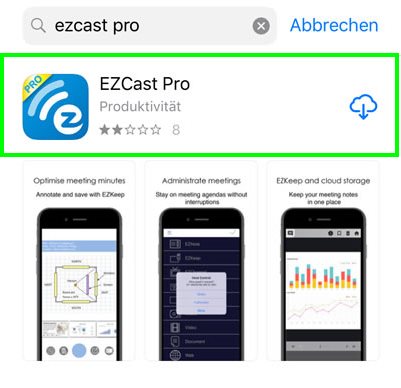
Google Play Store:
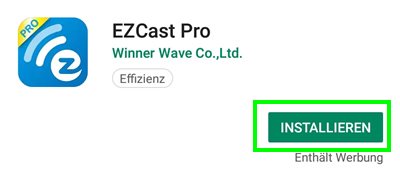
App mit EZCast LAN Box verbinden¶
Wenn Sie die EZCast LAN Box richtig anschlossen haben, erscheint folgende Startseite auf dem Bildschirm:
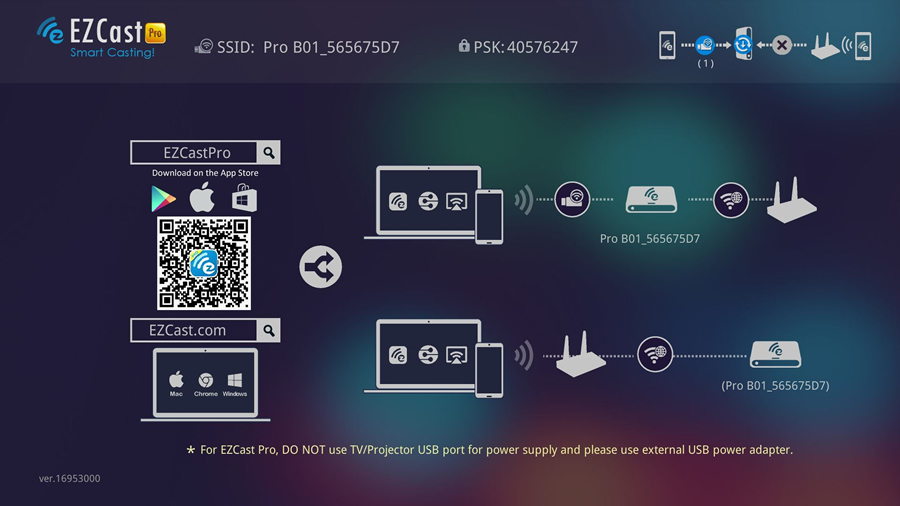
Von Ihrem iOS, oder Android Gerät verbinden Sie sich mit der SSID, die oben auf dem Bildschirm angezeigt wird. Das Kennwort wird standardmäßig ebenfalls angezeigt.
Rufen Sie die App EZCastProauf Ihrem Gerät auf.
Auf iOS/Android suchen Sie ein Empfängergerät mit Hilfe der Schaltfläche oben rechts:
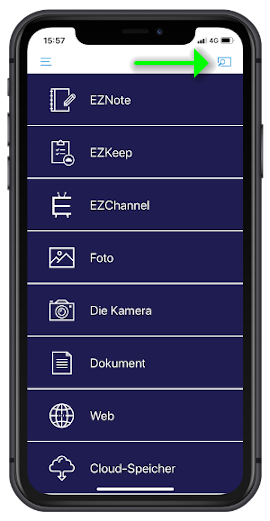
Wählen Sie Ihre EZCast LAN Box aus, anschließend finden Sie alle Optionen zum Anzeigen Ihrer Inhalte in der App:
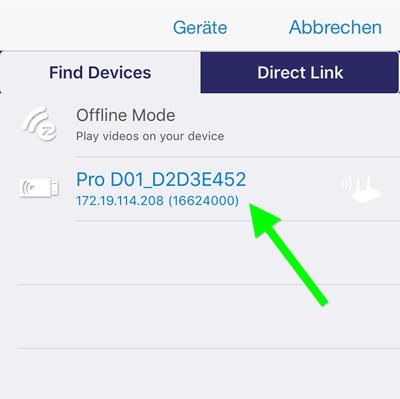
Windows und macOS¶
Mit der Software können Sie die Inhalte Ihres Geräts übertragen und sie enthält viele weiteren Funktionen. Allerdings mit einem macOS-Gerät können Sie Ihren Bildschirminhalt auch per Apple AirPlay übertragen. Das bedeutet, Sie benötigen in diesem Fall keine Software. Außerdem können Sie den Bildschirm Ihres Windows-Geräts per Miracast übertragen, indem Sie die Funktion EZMirror in der Software freischalten.
Software installieren¶
Laden Sie bitte die Software für Windows oder macOS herunter und installieren Sie sie.
Software mit EZCast LAN Box verbinden¶
Wenn Sie die EZCast LAN Box richtig anschlossen haben, erscheint folgende Startseite auf dem Bildschirm:
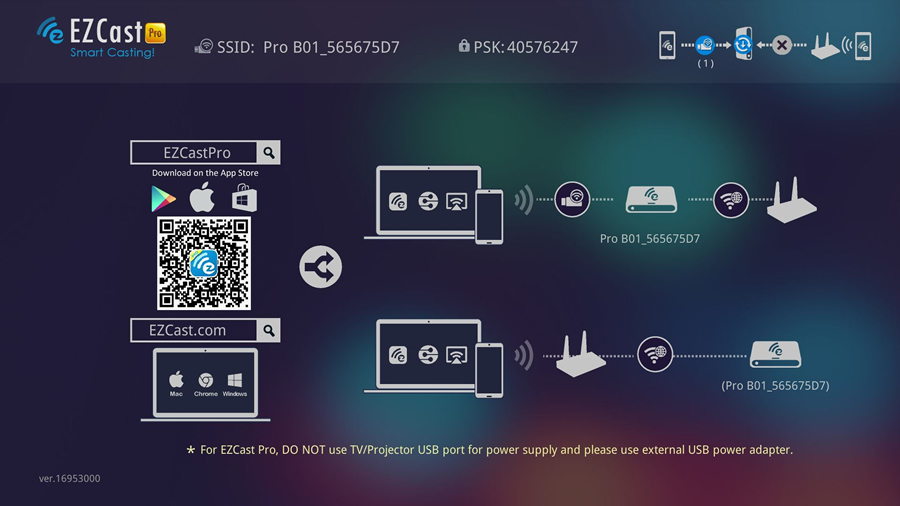
Von Ihrem Windows, oder macOS Gerät verbinden Sie sich mit der SSID, die oben auf dem Bildschirm angezeigt wird. Das Kennwort wird standardmäßig ebenfalls angezeigt.
Rufen Sie die Software EZCastProauf Ihrem Gerät auf.
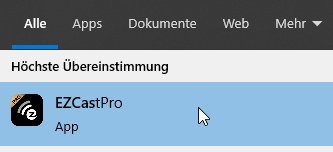
Wählen Sie die EZCast LAN Box aus, wie unten abgebildet:
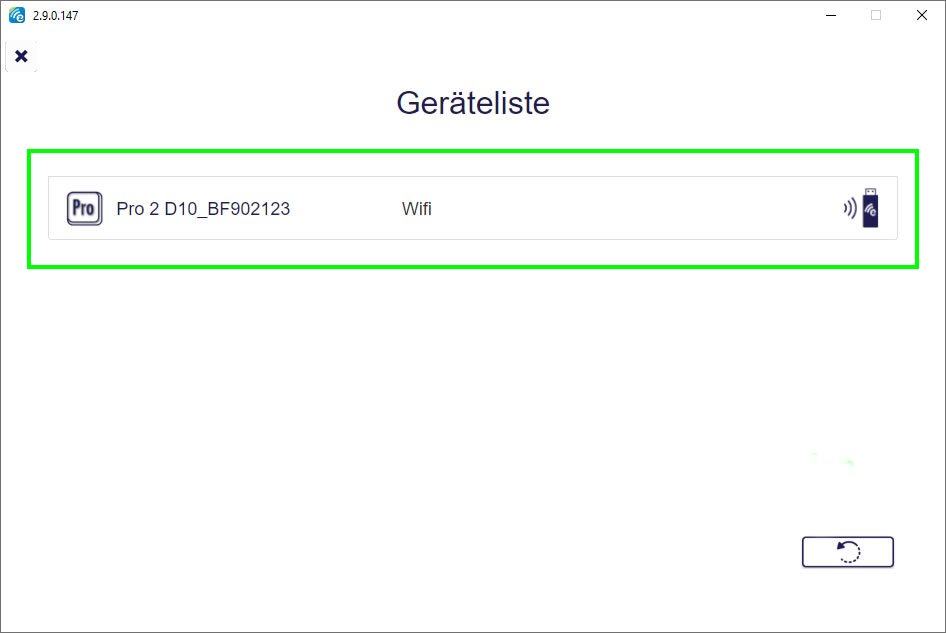
Zum Spiegeln Ihres Windows/macOS Geräts wählen Sie Spiegeln.
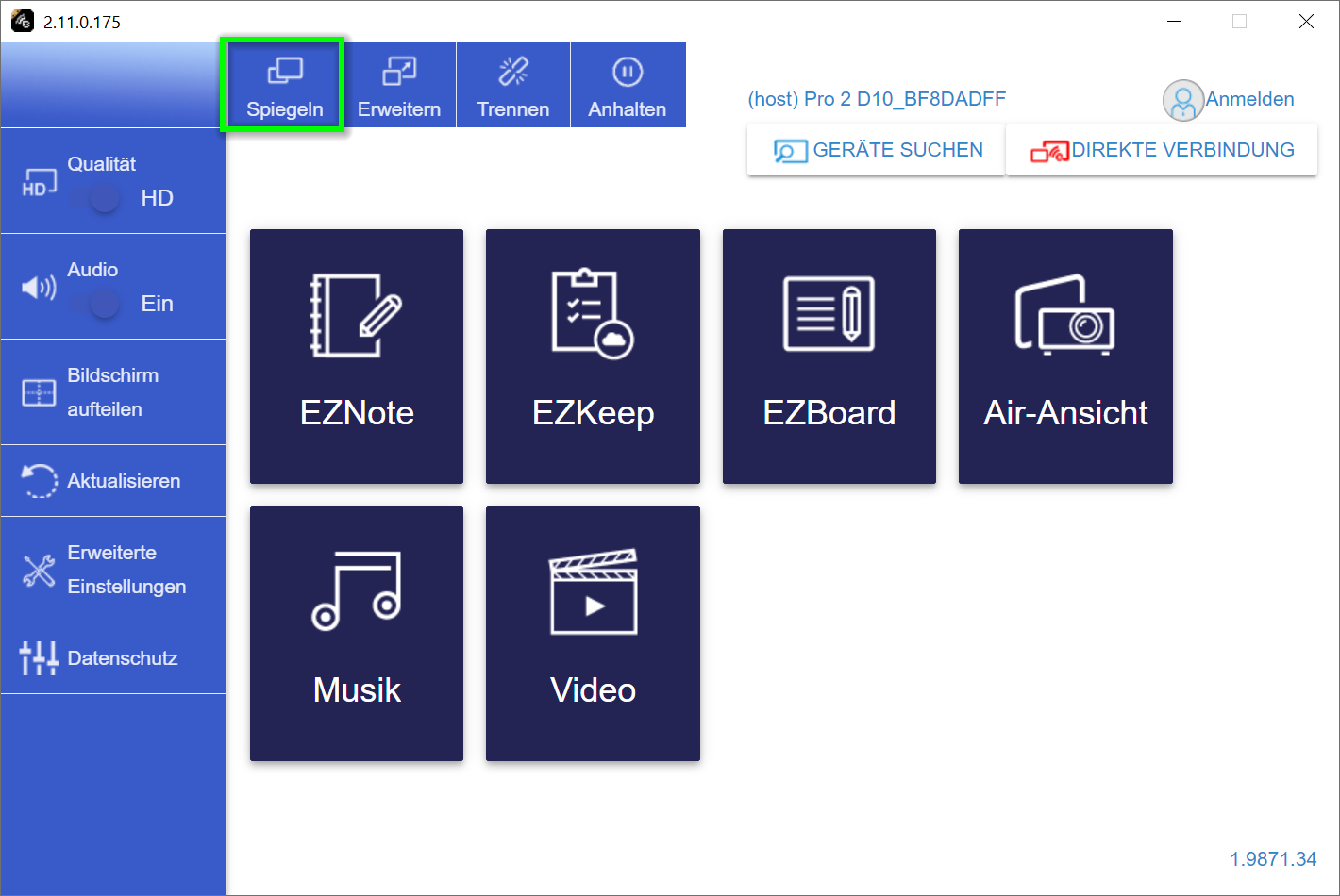
Wenn Sie die Schaltfläche Erweitern wählen, wird der Desktop Ihres Windows/macOS Geräts erweitert.